1、这两种操作没有前后顺碌食撞搁序,根据个人需求选择即可,本文先从标记入手打开excel,这里随机创建一个包含多个字母的表格,在其中标记所有的"D"并统计其数量,选择表格区域然后在“开始”选项卡的“样式”面板区域选择“条件格式”,选择“突出显示单元格规则”——“等于”,如图所示

2、出现等于设置的对话框,点击选择单元格按钮,由于D是出现在表格区域,这里直接选择任意一个含D的区域,当然也可以单独创建一个表示条件的单元格
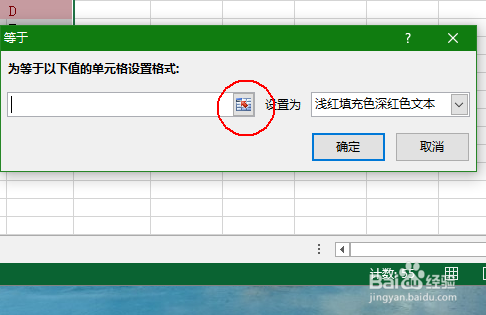
3、这里小编选择了E6单元格,单元格突出显示的规则在对话框最右侧设置 ,默认的是浅红色填充,可以选择红色边框等等样式突出

4、已经可以看到突出显示的表格内容了,接下来就是统计相关的D的数量了如果是需要单独的列统计,可以在该列的末尾单元格输入“=SUM((A1:A11="d")*1)“,按ctrl+shift+enter结束,这个必须这样操作,不然是无法运算,会显示#value的当然,如果统计的内容本身就是数字,就不需要了

5、更多的时候我们应该是对整个表格的一种统计,可以选择将每一列符合条件的数量统计出来,进行求和运算在合计下方的单元格输入”=SUM(A12:E12)“,这个时候不用组合键,只是单纯的行数量相加

6、相对于整个列表的条件统计来说,4,5步略显繁琐,可以直接得到结果使用”=SUM((A1:E11="d")*1)“即可,更加快捷,如图所示

